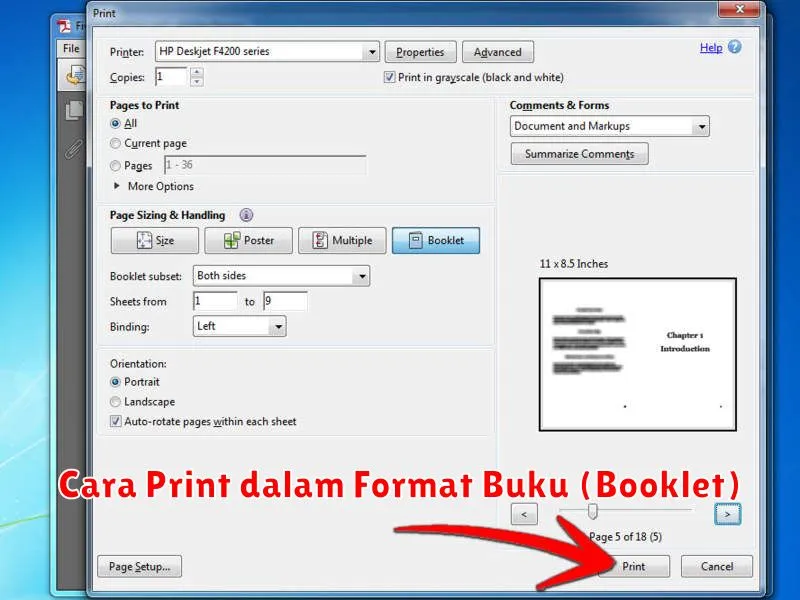Mencetak dalam format buku atau booklet adalah salah satu cara efektif untuk mempresentasikan dokumen dengan cara yang lebih profesional dan mudah dibaca. Baik untuk keperluan pribadi, bisnis, atau akademis, booklet memberikan tampilan yang lebih menarik dan memudahkan pembaca dalam menyerap informasi. Format booklet biasanya diperlukan ketika kita ingin mencetak konten dalam bentuk buku kecil yang bisa dilipat dan dijilid untuk keperluan distribusi kepada pembaca.
Sebelum mulai mencetak dalam format booklet, penting untuk memahami perangkat lunak dan pengaturan pencetakan yang dapat memengaruhi hasil akhir. Beberapa aplikasi populer seperti Microsoft Word dan Adobe Acrobat dapat digunakan untuk mencetak booklet, dan masing-masing memiliki pengaturan tersendiri yang perlu Anda pahami.
Mengatur Pengaturan Booklet pada Microsoft Word
Microsoft Word adalah salah satu aplikasi pengolah kata yang paling sering digunakan untuk mencetak booklet. Berikut adalah langkah-langkah untuk mengatur booklet menggunakan Microsoft Word:
- Buka dokumen yang ingin Anda cetak dalam format booklet.
- Pilih menu File dan klik Print.
- Pada bagian Settings, klik Print All Pages, kemudian pilih Booklet Printing Options.
- Anda dapat memilih untuk mencetak dari satu sisi atau dua sisi. Untuk hasil terbaik, pilih Print on Both Sides.
- Tentukan ukuran kertas sesuai kebutuhan dan klik OK untuk menyimpan pengaturan Anda.
Setelah semua pengaturan selesai, klik Print untuk mencetak booklet Anda. Pastikan printer Anda mendukung pencetakan dupleks (dua sisi) untuk hasil yang lebih maksimal.
Mengatur Pengaturan Booklet pada Adobe Acrobat
Adobe Acrobat adalah aplikasi lain yang sering digunakan untuk mengatur dan mencetak dokumen dalam format PDF, termasuk booklet. Berikut langkah-langkah untuk mengatur booklet pada Adobe Acrobat:
- Buka dokumen PDF yang ingin Anda cetak sebagai booklet.
- Pilih menu File dan klik Print.
- Pilih printer Anda dari opsi yang tersedia, kemudian cari dan pilih Booklet.
- Di bawah bagian Booklet Subset, pilih Both Sides jika Anda ingin mencetak dua sisi.
- Tentukan rentang halaman jika Anda ingin mencetak halaman tertentu saja.
Setelah itu, klik Print untuk memulai proses pencetakan. Acrobat akan mengatur halaman secara otomatis agar sesuai dengan format booklet.
Mengatur Pengaturan Booklet pada Aplikasi Lain
Selain Microsoft Word dan Adobe Acrobat, ada berbagai aplikasi lain yang bisa Anda gunakan untuk mencetak booklet, seperti LibreOffice dan Google Docs. Untuk menggunakan aplikasi ini, biasanya Anda perlu menyiapkan dokumen dalam format yang mendukung booklet atau menggunakan add-on (ekstensi) yang tersedia.
Contoh penggunaan dalam LibreOffice:
- Buka dokumen yang ingin Anda cetak.
- Pilih File -> Print dan kemudian pilih Properties pada printer Anda.
- Pilih Options dan centang pada pilihan Print in Booklet.
Setiap aplikasi mungkin memiliki antarmuka yang berbeda, tetapi secara umum langkah-langkahnya akan serupa. Pastikan untuk selalu memeriksa manual atau dokumentasi resmi aplikasi untuk langkah yang lebih spesifik.
Tips Mencetak Booklet dengan Hasil yang Rapi
Agar hasil cetak booklet Anda rapi, berikut beberapa tips yang dapat Anda ikuti:
- Gunakan Kertas Berkualitas: Pilih kertas yang lebih tebal atau berkualitas tinggi agar booklet lebih tahan lama.
- Pastikan Setting Printer: Periksa kembali setting printer sebelum mencetak untuk menghindari kesalahan pencetakan.
- Pratinjau Cetak: Jika memungkinkan, lihat pratinjau booklet sebelum mencetak untuk memastikan semuanya sesuai.
Dengan mengikuti tips ini, Anda dapat memastikan bahwa booklet Anda memiliki tampilan yang profesional dan rapi saat dibaca oleh audiens Anda.
Troubleshooting Masalah Pencetakan Booklet
Berikut adalah beberapa masalah umum yang mungkin Anda hadapi saat mencetak booklet dan cara mengatasinya:
- Halaman Tidak Teratur: Pastikan setting booklet sudah benar dan Anda memilih opsi urutan halaman yang sesuai pada pengaturan printer.
- Masalah Pencetakan Dua Sisi: Jika halaman tidak tercetak pada kedua sisi dengan benar, periksa pengaturan dupleks printer Anda dan pastikan diaktifkan.
- Warna Tidak Konsisten: Jika warna pada booklet tidak seragam, periksa tinta atau toner printer untuk memastikan semuanya masih dalam kondisi baik.
Dengan memahami dan mengatasi masalah yang mungkin muncul, Anda dapat memastikan bahwa proses mencetak booklet berjalan lancar dan menghasilkan produk akhir yang berkualitas.